Đối với ai đã quen thao tác trên page cá nhân trên facebook, nhất là những người làm quản trị page thì việc hẹn giờ đăng bài trên facebook cá nhân là việc vô cùng đơn giản. Song với những người mới làm quen thì có thể là điều khó nhằn.
Vì vậy hôm nay Tâm Blogs sẽ hướng dẫn chi tiết cách hẹn giờ bài đăng trên facebook cá nhân trên giao diện facebook mới nhất. Mời các bạn cùng theo dõi nhé!

CÁCH HẸN GIỜ ĐĂNG BÀI TRÊN FACEBOOK CÁ NHÂN (GIAO DIỆN MỚI)
Hiện tại tính năng lên bài tự động trên nick cá nhân không thể thực hiện được. Chính vì vậy, để sử dụng được tính năng Hẹn Giờ Đăng Bài Trên Facebook cá nhân thì các bạn cần phải tìm đến sự hỗ trợ của một ứng dụng, phần mềm, tiện ích, website bên thứ ba. VD: https://postcron.com/ chẳng hạn…
Tuy nhiên, bạn cần phải cẩn trọng vì sẽ phải liên kết tài khoản, uỷ quyền quản lý Post bài trên Facebook cho bên thứ 3. Mọi thông tin của bạn có thể bị thu thập, thay đổi, đánh cắp…
CÁCH HẸN GIỜ ĐĂNG BÀI TRÊN FANPAGE
Cách đặt thời gian đăng bài trên Facebook bằng điện thoại
Rất tiếc là ở thời điểm hiện tại thì Facebook không có hỗ trợ tính năng hẹn giờ đăng bài trực tiếp trên app FB mà bạn phải thực hiện chúng trên ứng dụng Facebook Business Suite hoặc Facebook Creator Studio đang có sẵn trên CH Play và App Store. Bạn chỉ cần tải về và dùng thôi!
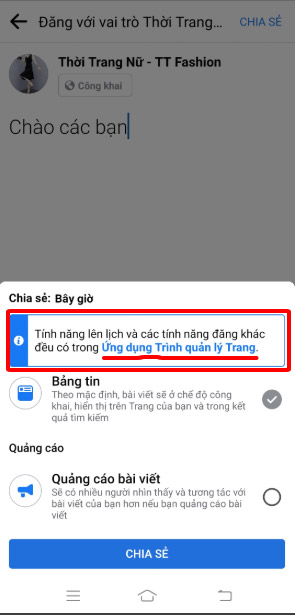
Có thể bạn quan tâm: Cách Đăng Bài Trên Facebook Nhiều Người Xem, Like, Share, Comment
Cách 1: Lên lịch đăng bài trên app Facebook Business Suite
Nếu bạn không biết cách thao tác thì hãy xem các chỉ dẫn dưới đây:
Bước 1: Vào ứng dụng Facebook Business Suite trên điện thoại
Bước 2: Chọn trang fanpage muốn lên bài.
Bước 3: Chọn “tạo bài viết”
Bước 4: Điền nội dụng bài viết => bấm “Tiếp”

Bước 5: Chọn mục “lên lịch đăng sau” => Chọn thời gian để đặt hẹn up bài => Chọn tiếp “Lên lịch”
Bước 6: Vào mục “bài viết & tin” để có thể quản lý các bài viết đã lên lịch tự động đăng.

Cách 2: Lên lịch đặt hẹn đăng bài trên app Facebook Creator Studio
Bước 1: Vào ứng dụng Facebook Creator Studio trên điện thoại
Bước 2: Chọn fanpage muốn lên bài.
Bước 3: Chọn biểu tượng cuốn sổ và cây bút để tạo bài mới.

Bước 4: Điền nội dụng bài viết => bấm “Tiếp”
Bước 5: Chọn thời gian để lên lịch đăng tải bài viết. Xong rồi thì bấm “Publish”

Bước 6: Bạn có thể vào mục “bài viết” để quản lý bài post đã lên lịch, có thể thay đổi lịch đăng, sửa nội dung hoặc xóa bài viết tùy ý.

Cách hẹn giờ đăng bài trên facebook bằng máy tính
Cách 1: Đặt lịch đăng bài viết cơ bản
Để hẹn giờ đăng bài trên facebook bằng máy tính thì trước tiên bạn chủ động có kế hoạch lên bài rồi chỉ cần thực hiện theo các bước sau:
Bước 1: Đăng nhập vào tài khoản facebook cá nhân của bạn và vào page mà bạn đang quản lý.
Bước 2: Chọn mục “Tạo bài viết”.

Bước 3: Tại giao diện tạo bài đăng mới, bạn hãy nhìn xuống phía dưới góc bên phải có dòng chữ “Công cụ đăng” màu xanh. Hãy click vào đó nhé!

Bước 4: Trong giao diện công cụ đăng, chọn nút “Tạo bài viết” ở phía bên trên.

Bước 5: Nhập nội dung mà bạn muốn đăng vào khung “Văn bản”, thêm icon cho, hình ảnh hay video tùy thích để cho bài viết thêm hấp dẫn.
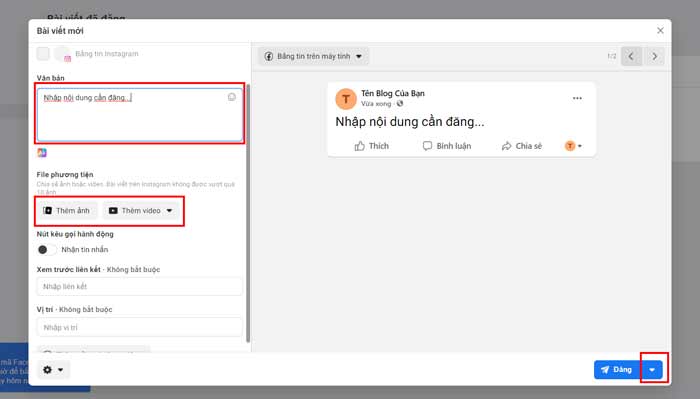
Bước 6: Sau khi đã hoàn thành phần nội dung muốn đăng, hãy nhìn sang góc dưới cùng bên tay phải của giao diện đăng bài, bạn sẽ thấy nút “Đăng” với biểu tượng “chiếc máy bay giấy” sáng lên. Bên cạnh là dấu “mũi tên chỉ xuống”. Hãy click vào biểu tượng mũi tên này.

Bước 7: Khi click vào dấu mũi tên, dòng “Lên lịch đăng bài” sẽ hiện ra. Bạn hãy click vào đó và giao diện lên lịch bài đăng sẽ hiện ra.
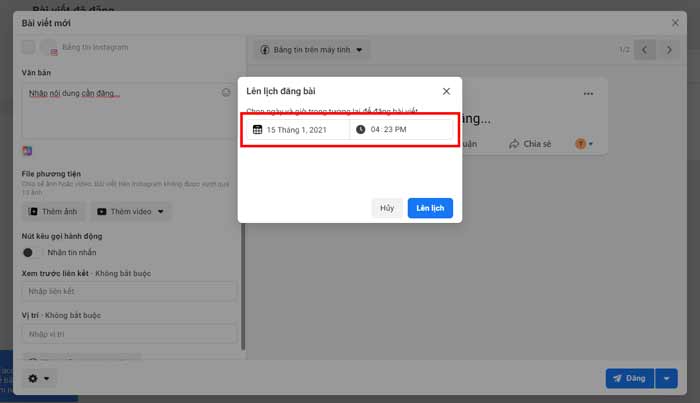
Bước 8: Chọn thời gian (cả ngày và giờ) mà bạn mong muốn bài viết của mình sẽ được đăng lên facebook. Xong xuôi chỉ cần chọn nút “Lên lịch” là bạn đã hoàn thành việc hẹn giờ đăng bài trên facebook cá nhân rồi đấy. Chỉ cần click vào nút “Lên lịch đăng bài” màu xanh nữa là xong.

Cách 2: Đặt lịch đăng bài viết thông qua Facebook Bussiness Suite
Bước 1: Truy cập link https://business.facebook.com/

Bước 2: Chọn fanpage mà bạn đang quản lý rồi bấm “Tạo bài viết”

Bước 3: Điền nội dung bài viết rồi bấm vào biểu tượng tam giác ngược ở góc bên phải dưới cùng, chọn tiếp “Lên lịch đăng bài”.

Bước 4: Chọn ngày giờ muốn đăng bài, hoàn tất thì bấm “Lưu”

Bước 5: Sau đó chọn “Lên lịch đăng bài” là hoàn thành.
Cách 3: Lên lịch đăng tải bài viết thông qua Creator Studio
Bước 1: Truy cập link https://business.facebook.com/creatorstudio/home

Bước 2: Chọn fanpage mà bạn đang quản lý rồi bấm “Tạo mới” hoặc “Đăng gì đó”

Bước 3: Điền nội dung muốn đăng tải rồi bấm vào biểu tượng tam giác ngược ở dưới cùng góc bên phải, chọn tiếp “Lên lịch đăng bài”.

Bước 4: Chọn thời gian mà bạn muốn đăng bài, xong rồi thì bấm “Lưu”

Bước 5: Sau đó chọn “Lên lịch đăng bài” là hoàn tất quá trình lên lịch bài viết.
Như vậy chúng ta đã biết cách lên lịch bài đăng, hẹn giờ đăng bài trên fb bằng máy tính và điện thoại. Nếu dùng công cụ Facebook Bussiness Suite hoặc Facebook Creator Studio thì chúng ta có nhiều mục quản lý nội dung chuyên nghiệp và dễ dàng hơn.
CÁCH CHỈNH SỬA THỜI GIAN ĐĂNG BÀI CỦA NHỮNG BÀI POST ĐÃ ĐẶT LỊCH
Sau khi đã lên lịch đăng bài bạn sẽ thấy tại giao diện Công cụ đăng sẽ xuất hiện danh sách những bài viết mà bạn đã lên lịch đăng. Nhưng sẽ có lúc bạn sẽ gặp phải trường hợp lên lịch sai thời gian, vậy làm sao để sửa lại lịch đăng bài? Đừng lo, Tâm Blogs sẽ giúp bạn. Tiếp tục theo dõi nhé!
Để sửa lại thời gian đăng của những post đã lên lịch bạn hãy làm như sau:
Bước 1: Chọn bài đăng cần chỉnh sửa lịch đăng trong danh sách bài đăng đã lên lịch trên giao diện Công cụ đăng. Và 1 giao diện cũng như hình bên dưới sẽ hiện ra.



Bước 2: Tại góc trên cùng bên phải của giao diện này, hãy chọn “Hành động”, bạn sẽ thấy mục “Lên lịch lại”, hãy chọn vào đó và chỉnh sửa lại thời gian mà bạn muốn đăng và chọn nút “Lên lịch lại” là xong.
Xem thêm: Dịch Vụ Tăng Like FaceBook
CÁCH CHO ĐĂNG NGAY LẬP TỨC HOẶC HỦY BÀI ĐĂNG ĐÃ LÊN LỊCH
Tương tự với trường hợp ở trên, sẽ có lúc, vì lý do nào đó mà bạn muốn đăng ngay lập tức những bài đăng mà mình đặt lịch đăng. Vậy phải làm sao?
Đơn giản thôi! Thực hiện các bước tương tự với việc chỉnh sửa thời gian đăng bài của những bài đăng đã đặt lịch, nhưng ở phần “Hoạt động” hãy chọn mục “Đăng” nhé!
Còn nếu bạn muốn hủy đăng một số bài viết đã đặt lịch trước đó thì chỉ cần chọn “Hủy lịch đăng” hay “Xóa” là được.
LƯU Ý KHI HẸN GIỜ ĐĂNG BÀI TRÊN FACEBOOK CÁ NHÂN
Chỉ có 1 vài lưu ý nhỏ cho bạn khi hẹn giờ đăng bài post trên facebook đó là:
- Đừng hẹn thời gian đăng quá sát với thời gian hiện tại. Ít nhất hãy hẹn giờ đăng bài cách thời gian hiện tại khoảng 20 phút. Ví dụ: bạn đặt lịch lúc 10 giờ thì hãy set thời gian đăng bài gần nhất vào lúc 10 giờ 20 phút nha.
- Bạn chỉ có thể lên lịch đăng bài trong 75 ngày tiếp theo.
- Bạn chỉ có thể hẹn giờ đăng bài trên facebook với số lượng bài viết tối đa là 50. Hãy chú ý nhé!
Vậy là chúng ta đã cùng nhau đi qua hướng dẫn hẹn giờ đăng bài trên facebook cá nhân với giao diện mới nhất của Facebook rồi. Hy vọng với những kiến thức được chia sẻ này, bạn, nhất là những người chưa sử dụng facebook thành thạo, sẽ biết thêm 1 tính năng thú vị của nền tảng này nhé!






